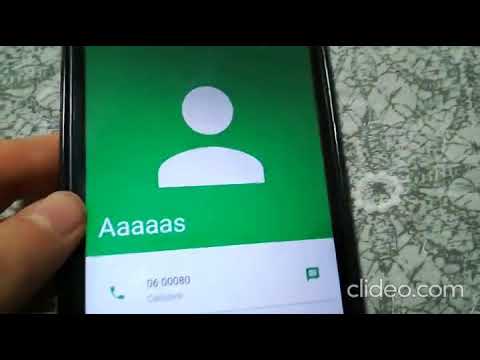Questo articolo spiega come attivare i dati in roaming del tuo iPhone, che ti consentono di connetterti a Internet mentre sei fuori dalla copertura del tuo operatore.
Passi

Passaggio 1. Apri le Impostazioni del tuo iPhone
Per fare ciò, tocca l'icona a forma di ingranaggio grigia che si trova su una delle schermate Home o all'interno di una cartella denominata "Utilità".

Passaggio 2. Tocca Cellulare
È sotto "Bluetooth" nel primo gruppo di opzioni.
Se il tuo iPhone utilizza l'inglese britannico, questa opzione sarà denominata Dati mobili

Passaggio 3. Tocca Opzioni dati cellulare
Questo è nel primo gruppo di opzioni nella parte superiore della schermata Cellulare.
Se il tuo iPhone utilizza l'inglese britannico, questa opzione sarà denominata Opzioni dati mobili

Passaggio 4. Tocca Roaming
Se usi AT&T, salta questo passaggio.

Passaggio 5. Far scorrere il pulsante Roaming dati fino alla posizione "On"
Dovrebbe diventare verde, a significare che il roaming dei dati è ora attivo.
Suggerimenti
- Se vedi solo un pulsante "Voce e dati in roaming" nella parte superiore della pagina "Roaming", dovrai farlo scorrere in posizione "On" per visualizzare le altre opzioni di roaming (incluso "Roaming dati").
- Il roaming dati estende la copertura alle località internazionali in cui è supportato.